编辑器之神 Vim
vi的三种模式
安装vim sudo apt-get install vim
编辑模式,插入模式,命令行模式(最后一行模式)
1. 编辑模式,对代码的修改(复制,粘贴,剪切等)
2. 插入模式:用户编辑代码
3. 命令行模式:保存,退出,另存等
(1).插入模式
这种模式可以直接编辑文档
注意:vi创建一个不存在的文件时(.c文件可以,txt不可以),默认进入插入模式
(2).编辑模式
在编辑模式下可以敲一些命令,执行例如,复制n行,剪切n行,粘贴等功能
注意:vi在打开一个已经存在的文件的时候,默认进入的是编辑模式
(3).命令行模式(最后一行模式)
在此模式下可以保存文件,退出vi等功能.
4.三种模式之间的切换
(1)由编辑模式进插入模式按 a i o这几个字母 区别是插入的位置不一样
(2)由插入模式进编辑模式 按ESC键
(3)只能由编辑模式才能进最后一行模式
(4)由命令模式(最后一行模式)也可以进入编辑模式
在编辑模式下按shift : 进入最后一行模式
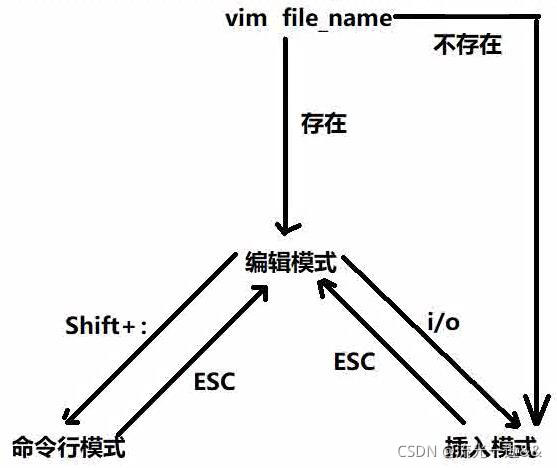
在最后一行模式下的命令也就是命令行模式下进行的
:w 保存文件
:wq 保存文件并退出 vi
:x 保存文件并退出 vi
:q! 不保存文件,强制退出vi
:w filename 另存为 filename
总结:
(a) 由插入模式或者命令模式(最后一行模式) 进编辑模式 方法是按ESC键
(b) 由编辑模式 进命令模式(最后一行模式) 按shift
? 由编辑模式进插入模式 按 a i o
(d) 插入模式和命令模式(最后一行模式)不能直接切换
编辑模式下的操作
(a)
u 撤销前面多次修改,
ctrl+r 反撤销
(b)
[n]x 删除(剪切)光标后n个字符
3x 删除(剪切)光标后的3个字符
(\c)
[n]X 删除(剪切)光标前n个字符
6X 删除(剪切)光标前的6个字符**
(d)
[n]dd 删除(剪切)从当前行开始的n行
4dd 删除(剪切)从光标开始往下4行
实际上就是剪切 按下p进行粘贴
(e)
dw 删除(剪切) 一个单词
(f)
p 是粘贴的意思**
(g)
[n]yy 复制从当前行开始的n行
4yy 复制从当前开始后面4个行内容
(h)
yw复制一个单词
(i)
. 执行上一次操作
(g)
shift+zz(按住shift按两下z键)保存退出当前文件
编辑模式下移动光标
[n]G: 将光标定位到第n行开始处 比如5G将光标移动到第5行开始处
vim +10 +文件名 进入插入模式之后光标直接定位第10行
G: 将光标定位到文件结束出
gg:将光标定位到文件开始处
编辑模式下的查找
/字符串 /num
从光标开始处向文件尾查找字符串
比如/num10从光标开始处向文件尾查找字符串num10
n; 同一方向重复上一次查找命令
N: 反方向重复上一次查找命令
一定找完之后在设置高亮就会把找到的全部显示出来
set hls 设置高亮
nohls 取消高亮